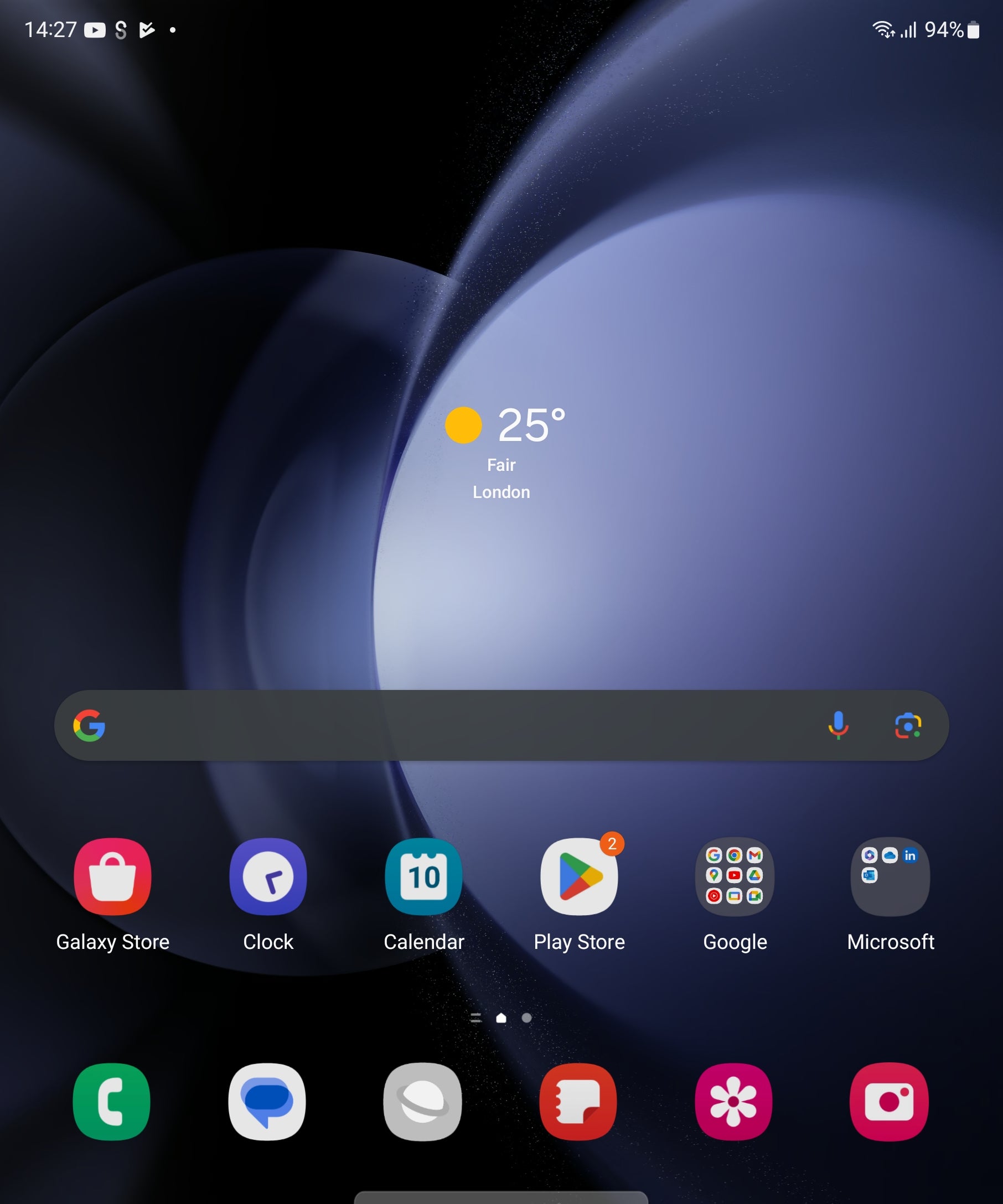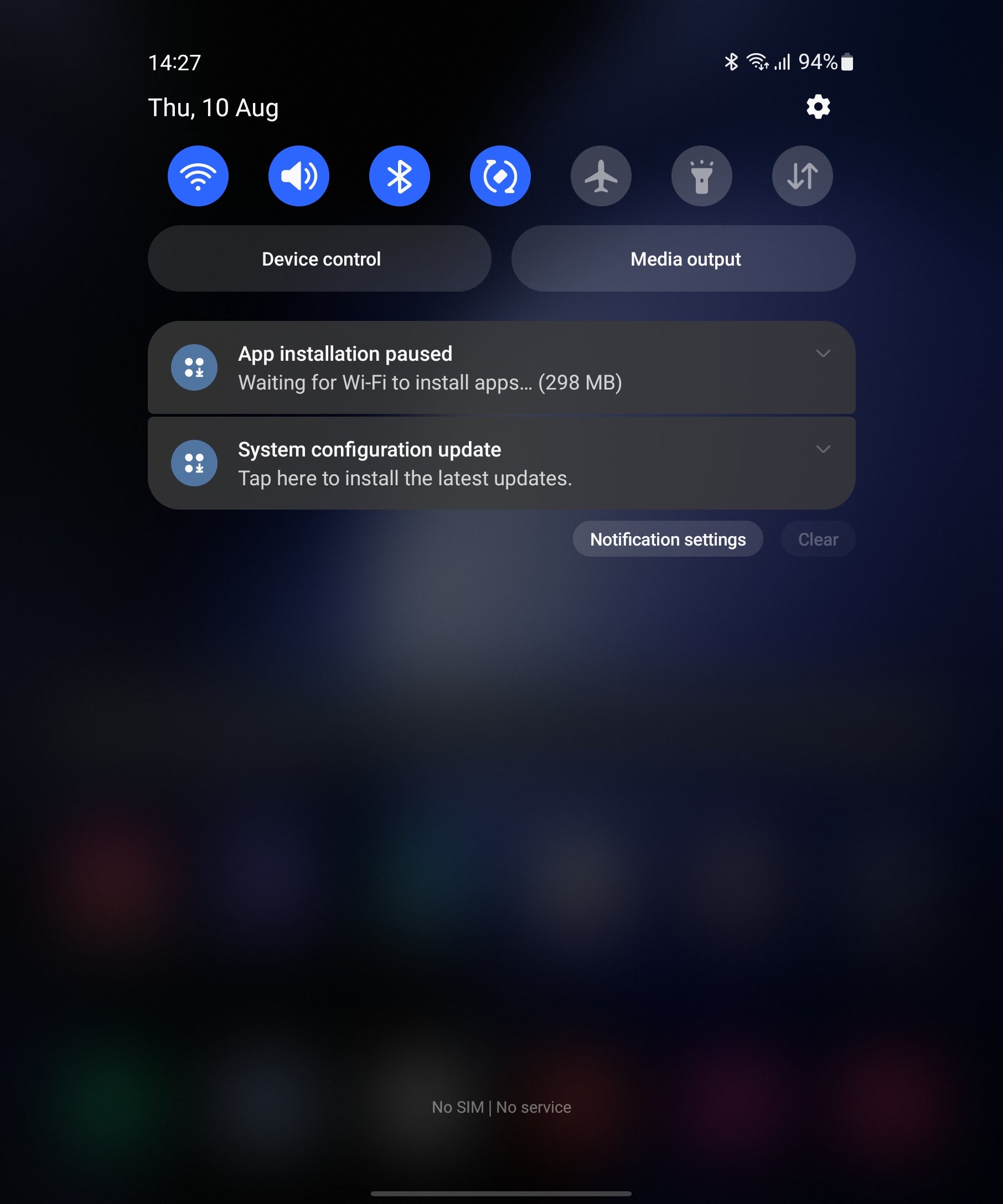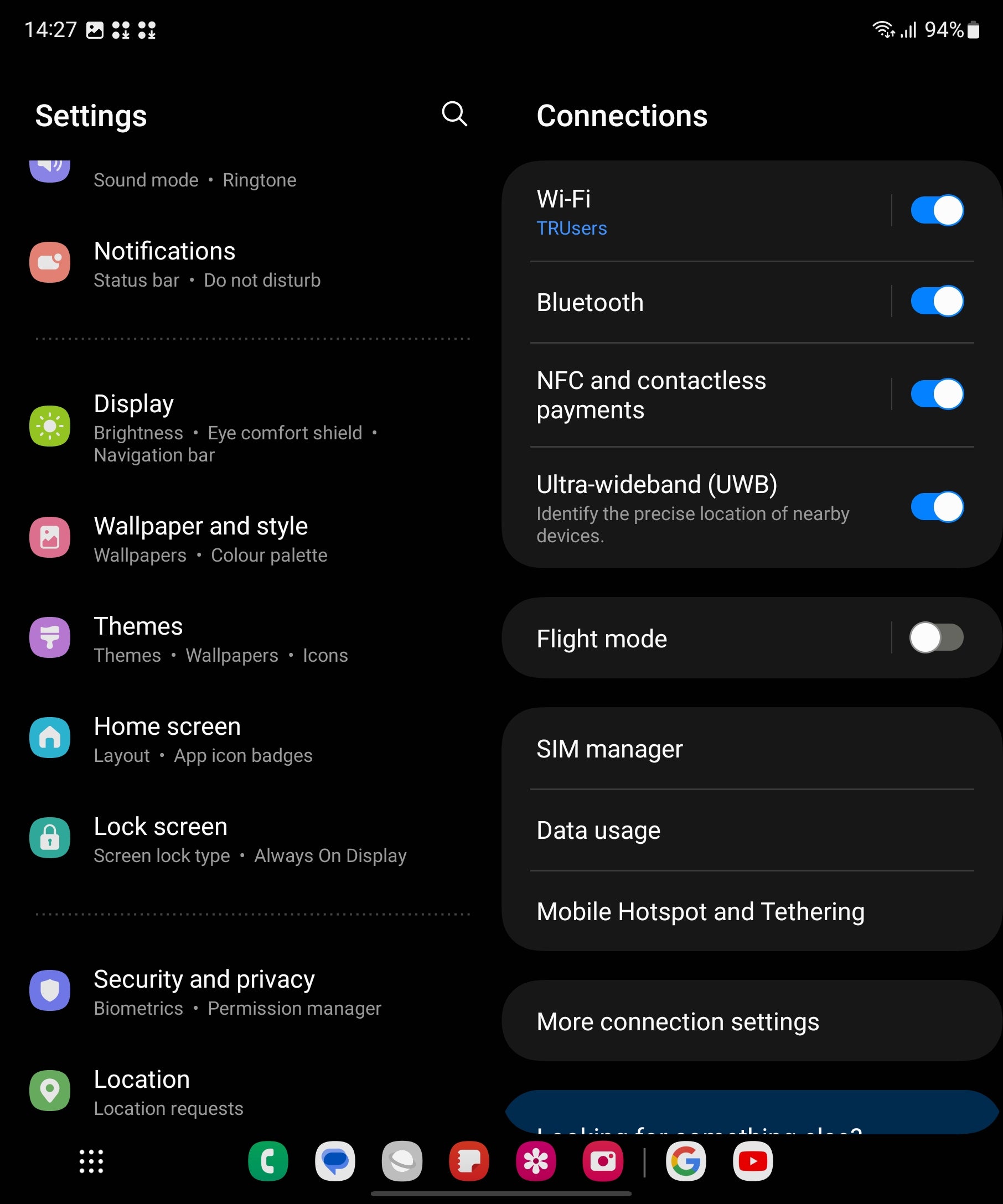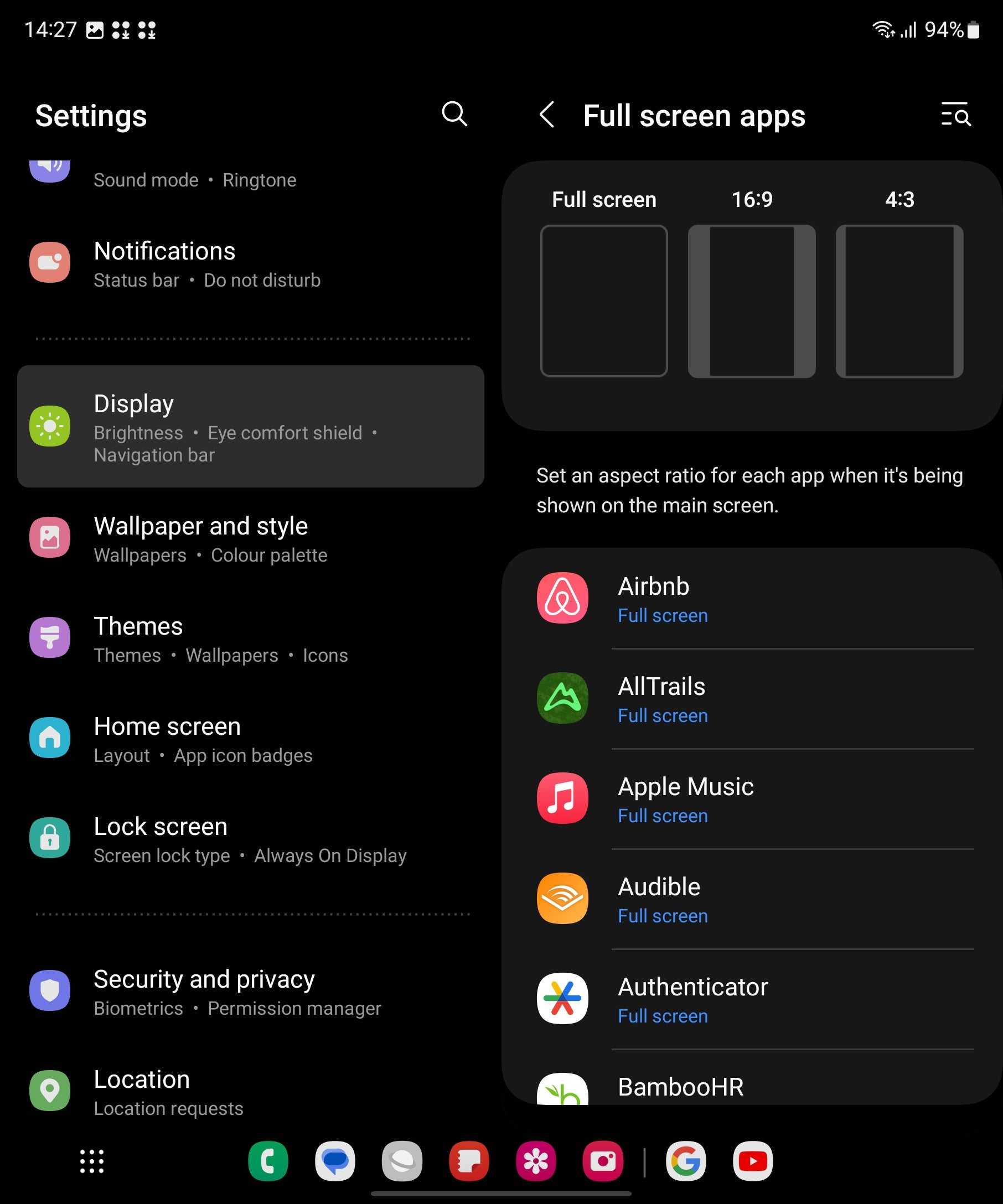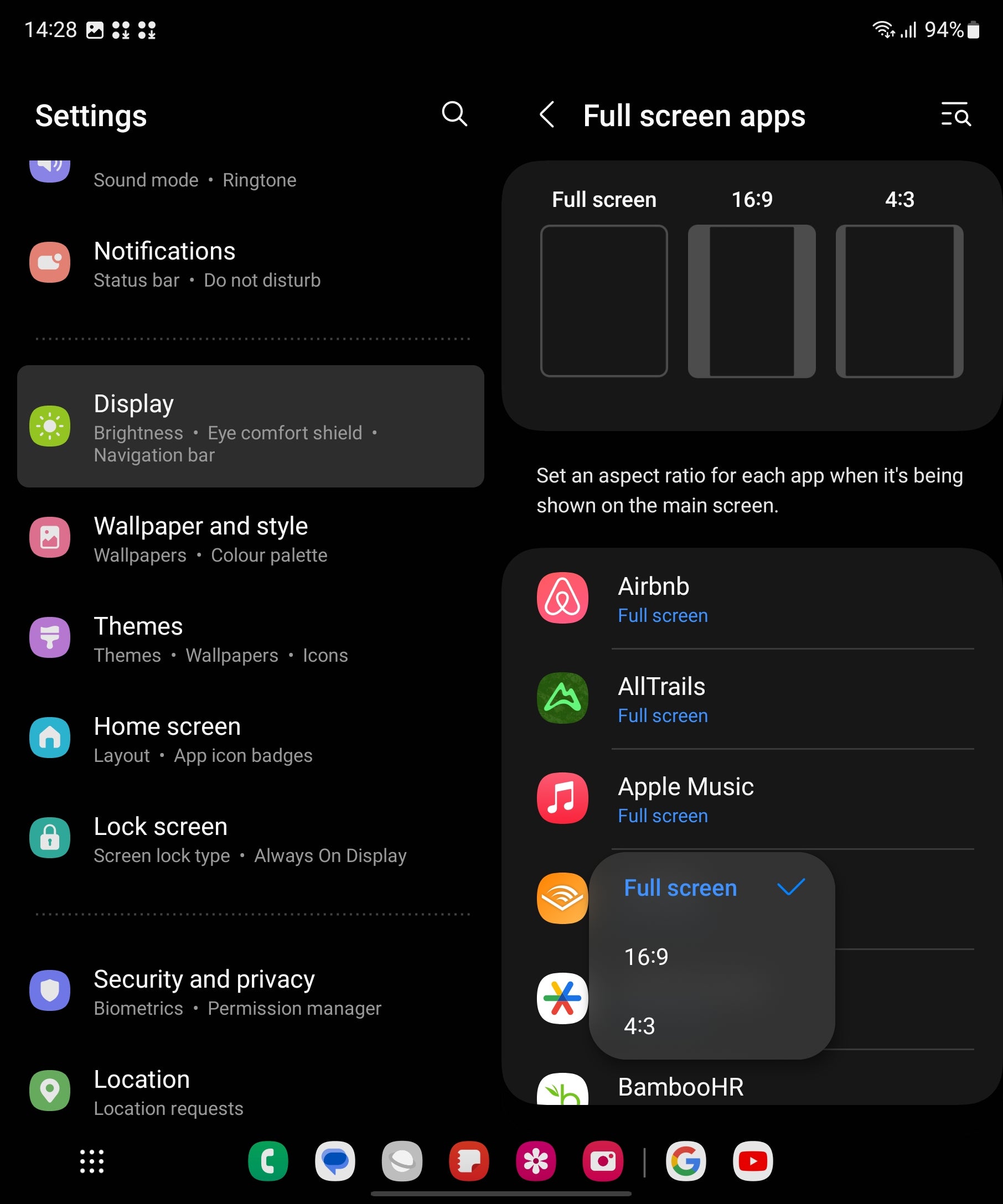Cum să forțați aplicațiile să devină ecran complet pe Samsung Galaxy Z Fold 5

Samsung Galaxy Z Fold 5 este unul dintre telefoanele cele mai axate pe productivitate de pe piață, în principal datorită afișajului său intern imens.
Una dintre cele mai bune modalități de a profita de acel ecran intern este să vă asigurați că aplicațiile ocupă cât mai mult spațiu posibil. În acest ghid, vă vom arăta cum să schimbați afișarea aplicațiilor cu raportul de aspect pe telefon și cum să vă asigurați că sunt în modul ecran complet.
Deși am făcut acest lucru pe Z Fold 5, procesul este același ca și în versiunile anterioare ale seriei Z Fold, astfel încât acest ghid poate fi folosit dacă utilizați și Z Fold 4.

Ofertă Flip Samsung Galaxy Z Flip 4
Galaxy Z Flip 4 cu 200 GB de date lunare costă doar 34 GBP pe lună, cu o scădere de 19 GBP. Este un spectacol incredibil.
- direct telefoanele mobile
- 200 GB de date
- 34 GBP pe lună (19 GBP în avans)
Ce vei avea nevoie:
Varianta scurtă
- Deblocați-vă telefonul
- Deschid Setări
- Derulați în jos pentru a vizualiza
- Selectați Aplicații pe ecran complet
- Faceți clic pe aplicația dorită
-
un pas
1Deblocați-vă telefonul
Mai întâi, deblocați Samsung Galaxy Z Fold 5, astfel încât să vă uitați la ecranul de pornire cu toate aplicațiile.
-
un pas
2Deschid Setări
Apoi, trebuie să intri în meniul de setări de pe telefon. Cel mai simplu mod de a face acest lucru este să trageți în jos panoul de notificări din partea de sus a ecranului și să navigați la pictograma roată din colț.
-
un pas
3Odată ce vă aflați în aplicația Setări, derulați în jos până când vedeți opțiunea Afișare. Faceți clic pe el și se va deschide un nou panou.
-
un pas
4Selectați o aplicație pe ecran complet
Apoi, derulați în jos la opțiunea numită Aplicații pe ecran complet. Apasa pe el.
-
un pas
5Faceți clic pe aplicațiile necesare
Aici veți vedea o listă cu toate aplicațiile de pe telefon. Pentru a modifica raportul de aspect pe care îl afișează fiecare, atingeți aplicația pe care doriți să o modificați și vor apărea trei opțiuni ≠ 4:3, 19:9 și Ecran complet. Pentru a profita la maximum de ecranul mare, atingeți opțiunea Ecran complet.
găsiți greșelile și rezolvați-le
Aplicațiile pot fi vizualizate fie în format 16:9, 4:3, fie pe ecran complet.

„Geek din cultura pop. Ninja extrem de zombie. Scriitor profesionist. Internet maven.”